Winaero Tweaker 프로그램으로 폰트 바꿔버리기
- Windows/소프트웨어
- 2021. 8. 15. 09:00
윈도우 운영체제에 다양한 설정을 변경할 수 있는 프로그램으로 유명한 Winaero Tweaker는 많은 사람들이 폰트를 바꾸는 것으로 사용하시더라고요. 그래서 기본 폰트가 아닌 여러분들이 원하시는 폰트로 변경하는 방법을 알려드리려고 합니다. 네이버, 다음, 구글 모든 검색 사이트에서 Winaero Tweaker 공식 사이트를 찾아갈 수 있으니 바로 사이트에서 다운로드하는 방법부터 설명을 시작해보도록 할게요.

아쉽게도 한국어를 지원하지 않아서 Winaero Tweaker 프로그램은 정말 많은 기능을 제공하지만 모든 기능을 사용하지는 못하실 것 같은데 오늘 알려드리는 폰트 변경을 우선 적용해보시면 좋을 것 같아요.
Winaero Tweaker 폰트 변경
제가 포스팅 초반에 네이버, 다음, 구글 모든 곳에서 공식 사이트를 찾을 수 있다고 알려드렸는데요. 네이버와 구글에서는 다운로드 페이지로 접속할 수 있는 링크가 나오는데 다음에서는 메인 페이지로 접속할 수 있는 링크만 나오기 때문에 메인 페이지로 접속해서 Winaero Tweaker 링크를 클릭하면 다운로드 페이지로 이동할 수 있습니다.
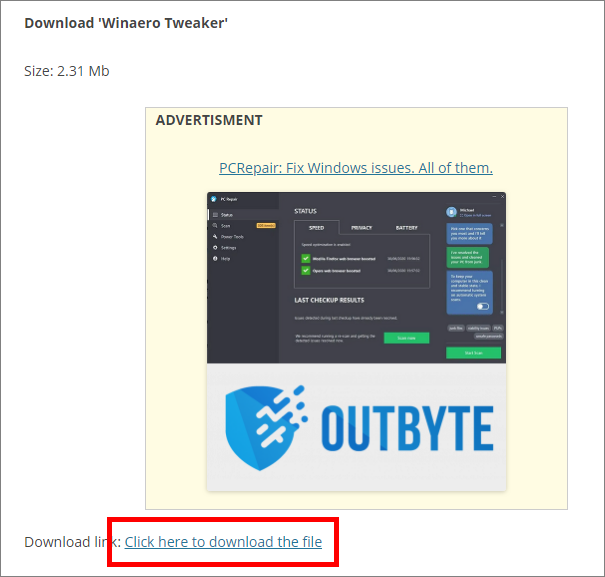
Winaero Tweaker 다운로드 페이지에서 살짝 스크롤해서 아래쪽으로 이동하면 위와 같이 파일을 받을 수 있는 링크를 찾을 수 있습니다. 클릭하면 바로 Winaero Tweaker 파일을 받을 수 있어요.
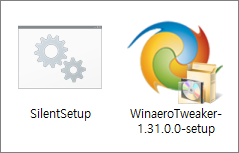
압축 파일로 받아지니까 압축 해제해서 폴더로 이동해야 합니다. 2개 파일이 들어있는데 오른쪽 파일로 실행을 해주세요.

설치 과정에서는 위와 같이 기본 모드와 포터블 모드를 선택할 수 있습니다. 많은 분들이 노멀 모드로 선택하는 것을 추천하시는데 저는 포터블 모드로 선택해도 괜찮다고 생각합니다.
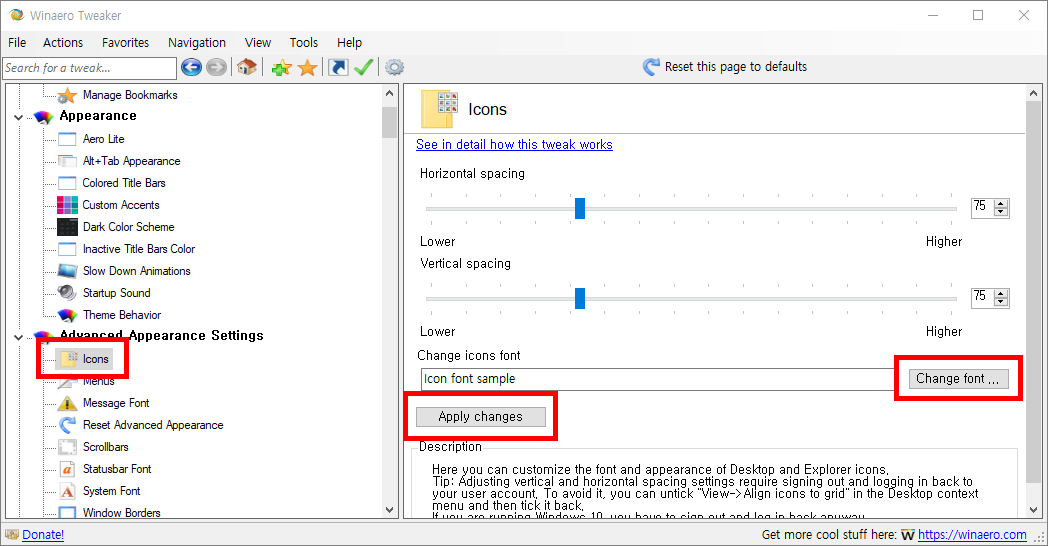
이제 설치가 완료된 Winaero Tweaker 프로그램을 실행해서 폰트를 어떻게 변경하면 되는지 알려드릴게요. 왼쪽에서 Icons를 찾아서 클릭하시고 오른쪽에서 Change font를 클릭합니다. 그리고 적용하고 싶은 폰트를 찾아 확인 버튼을 클릭하면 끝!이 아닙니다. Apply changes 버튼을 클릭해야 변경된 폰트를 적용할 수 있어요.

Apply changes 버튼을 클릭해서 적용을 하더라도 바로 폰트가 바뀌지는 않을거예요. Winaero Tweaker 프로그램 화면을 보시면 보이지 않던 두 개의 버튼이 나오게 되는데 Sign out now 버튼을 클릭하면 바로 재부팅되고 변경된 폰트를 확인할 수 있습니다. I'll do it myself later 버튼을 클릭하면 사용자가 나중에 재부팅을 했을 때 변경되니 필요한 버튼으로 클릭해주세요. 참고로 현재 변경하신 폰트는 아이콘에 보이는 폰트만 변경하는 것이니까 Winaero Tweaker 프로그램 화면 왼쪽에 Menus, Message Font, Statusbar Font, Window Title Bars 설정에서 같은 방법으로 폰트를 변경하면 전체적인 윈도우 폰트를 변경할 수 있어요.

마지막으로 윈도우 기본 폰트로 돌려놓고 싶으시다면 위에서 알려드린 방법대로 진행하시고 폰트를 맑은 고딕으로 선택하고 글꼴 스타일은 보통으로 크기는 9로 설정하면 됩니다. Icons, Menus, Message Font, Statusbar Font, Window Title Bars 모든 설정을 클릭해보고 맑은 고딕으로 변경되어 있는지 확인해주세요.
이 글을 공유하기





